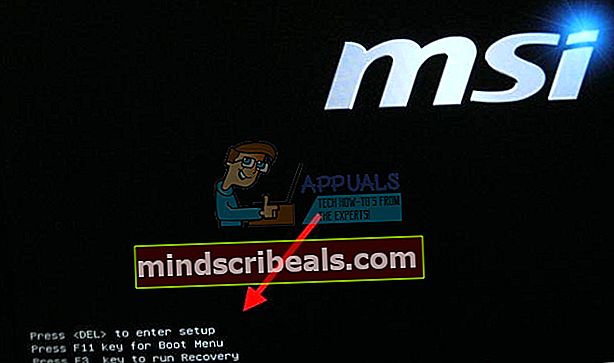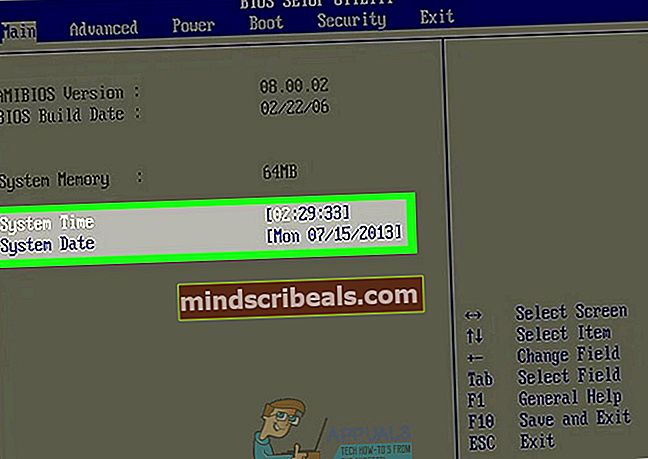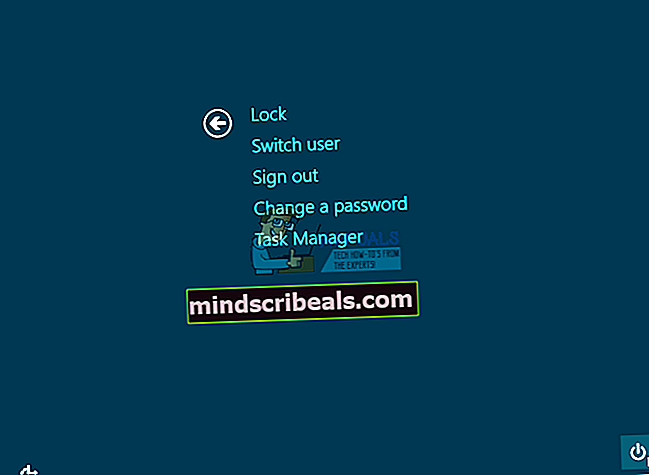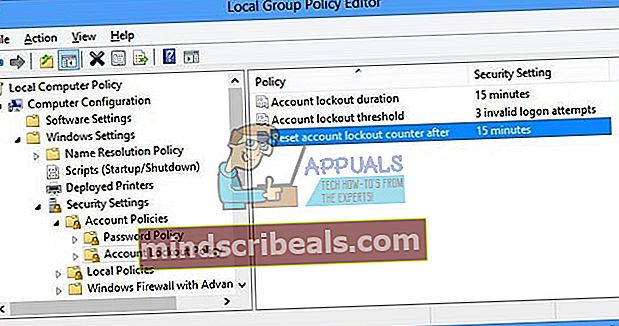Oprava: Odkazovaný účet je momentálne uzamknutý
Systém Windows vždy umožňoval svojim používateľom viesť na každom zariadení viac účtov, aby mohli oddeliť svoje osobné súbory. Niektoré akcie majú stále vplyv na všetkých používateľov, napríklad inštalácia nového programu alebo vylepšenie určitých nastavení v ovládacom paneli alebo v aplikácii Nastavenia.
Existujú bežné účty správcov. Bežné účty nie sú schopné zmeniť určité nastavenia alebo inštalovať softvér bez hesla a povolenia správcu. Toto zabráni iným používateľom v prístupe k určitým veciam v počítači používanom viacerými ľuďmi. Z týchto nastavení účtu môžu nastať problémy, tak ich skontrolujte.
„Odkazovaný účet je momentálne uzamknutý a nemusí byť prihlásený k chybe.“ Chyba
Táto konkrétna chybová správa sa zvyčajne zobrazí, keď používateľ zadá svoje heslo nesprávne viackrát, ako je povolené. Existuje určité nastavenie, ktoré môžete upraviť, aby ste zadali, koľkokrát má používateľ povolené nesprávne zadať heslo pred uzamknutím jeho účtu.
Tento problém môže znieť pre mnohých ľudí frustrujúco, pretože nemusí mať prístup k svojmu počítaču, keď to najviac potrebuje, avšak oprava nie je nemožná, ak vyskúšate každé z riešení uvedených nižšie.
Riešenie 1: Jednoducho počkajte
Ak ste zadali nesprávne heslo niekoľkokrát za sebou, aktivuje sa bezpečnostné oneskorenie a po určitý čas (najskôr 30 minút) nebudete mať k svojmu účtu prístup vôbec.
Ak sa vám však nepodarilo získať prístup k počítaču niekoľkokrát za sebou, možno budete musieť počkať 24 hodín alebo viac, kým sa budete môcť znova prihlásiť. Buďte trpezliví a problém sa môže vyriešiť sám.
Riešenie 2: Ak sa vám nechce čakať ...
Ak v súčasnosti nevyhnutne potrebujete získať prístup k svojmu účtu bez toho, aby ste museli čakať celý deň, môžete skúsiť jednoducho zmeniť nastavenie času a dátumu svojho počítača skôr, ako sa počítač spustí. Týmto spôsobom môžete oklamať systém Windows, aby si myslel, že už uplynulo dosť času na ukončenie blokovania zabezpečenia, aby ste mohli zadať svoje heslo.
- Reštartujte počítač a počkajte, kým sa zobrazí bootovacia obrazovka.
- Text v dolnej časti obrazovky by mal znieť „Stlačením _ spustíte inštaláciu“. Pred zmiznutím obrazovky stlačte uvedené tlačidlo.
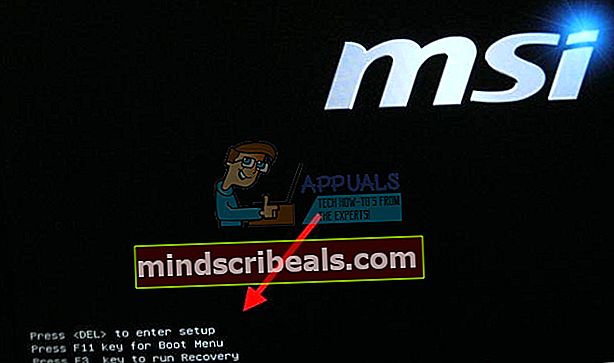
- Skôr ako začnete na všetkom pracovať, pozrite si ovládacie prvky systému BIOS, pretože nebudete môcť pomocou myši nič vylepšovať.
- Prejdite na kartu Hlavné a zmeňte systémový dátum na čokoľvek v blízkej alebo ďalekej budúcnosti. To ovplyvní čas a dátum vášho operačného systému Windows.
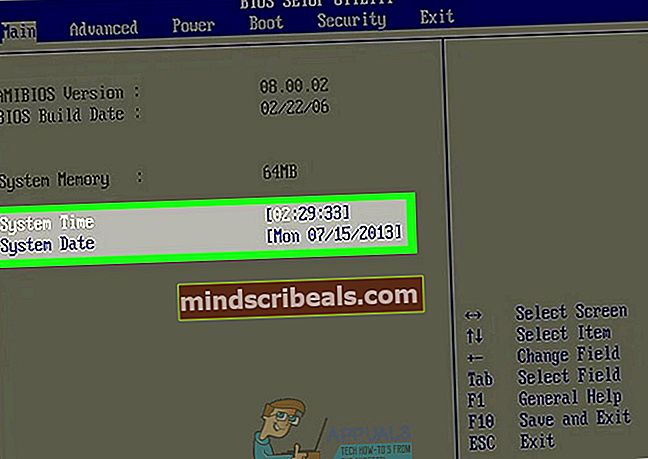
- Skontrolujte, ktoré tlačidlo sa má použiť na uloženie a ukončenie a váš počítač by mal pokračovať v spustení.
- Skúste svoje heslo zadať opatrne a iba raz. Ak to stále nefunguje, vyskúšajte ďalšie riešenia.
Predpoklad pre nasledujúce riešenia: Aktivácia skrytého účtu správcu
Táto konkrétna oprava je najefektívnejšia pre používateľov, ktorí sa nachádzajú v situácii, keď sú uzamknutí zo svojho jediného účtu v počítači a nemajú prístup k ovládaciemu panelu alebo nastaveniam. Našťastie, bez, pre tieto situácie skryl alternatívny účet správcu.
- Našťastie pre prístup k príkazovému riadku nemusíte byť ani prihlásení do účtu.
- Na prihlasovacej obrazovke kliknite na ikonu Napájanie a počas kliknutia na reštart podržte kláves Shift.
- Namiesto toho alebo reštartuje sa modrá obrazovka s niekoľkými možnosťami. Vyberte Riešenie problémov >> Rozšírené možnosti >> Príkazový riadok.
- Skopírujte a vložte nasledujúci príkaz do príkazového riadka a kliknite na kláves Enter. Správu „Príkaz bol úspešne dokončený“ by ste mali vidieť okamžite.
správca siete / aktívny: áno
- Prihláste sa do tohto účtu správcu a počkajte pár minút, kým bude všetko pripravené.
- Toto vám umožní prístup k počítaču, ak je uzamknutý váš jediný účet.
Riešenie 3: Prihlásenie a zmena hesla pomocou iného účtu
Používatelia nahlásili, že sa mohli prepnúť na svoje uzamknuté účty prihlásením sa do rôznych účtov a následným prepnutím. Znie to zvláštne, ale pre niektorých ľudí to fungovalo.
- Prihláste sa do druhého účtu, do ktorého poznáte heslo.
- Použite kombináciu klávesov Ctrl + Alt + Del a na zobrazenej modrej obrazovke vyberte možnosť Prepnúť používateľa.
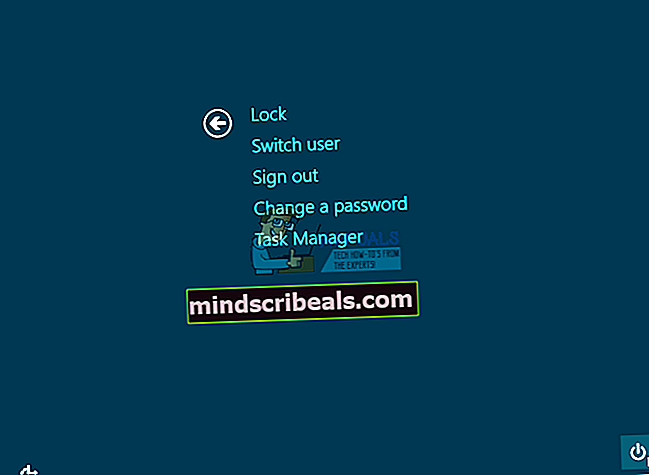
- Zadajte heslo pre svoj druhý účet a malo by fungovať.
- Okamžite zmeňte heslo na iné.
Riešenie 4: Zablokujte svoj účet
Táto konkrétna oprava vám umožní zadať heslo, koľkokrát bez uzamknutia nebudete. Toto riešenie je užitočné pre ľudí, ktorí omylom niekoľkokrát zadali nesprávne heslo, kým si ho uvedomia.
- Pomocou kombinácie klávesov Windows + R otvorte dialógové okno Spustiť alebo jednoducho vyhľadajte výraz „spustiť“ na paneli Hľadať.
- Do okna Spustiť zadajte príkaz „secpol.msc“, aby ste otvorili nastavenia miestnej bezpečnostnej politiky.
- Navštívte Nastavenia zabezpečenia >> Zásady účtu >> Zásady blokovania účtov
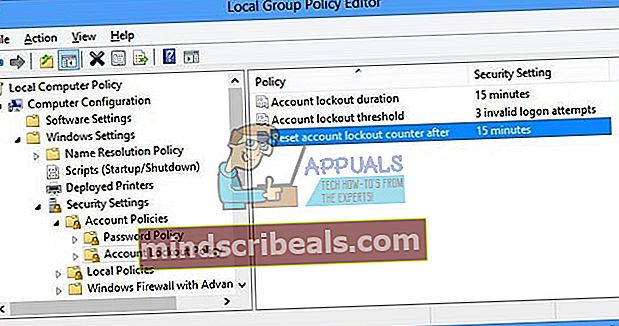
- Dvakrát kliknite na možnosť Prah blokovania účtu a nastavte počítadlo pokusov o neplatné prihlásenie na 0. Malo by sa zobraziť hlásenie „Účet sa nezamkne“.
- Teraz sa môžete pokúsiť zadať heslo toľkokrát, koľkokrát chcete.
Riešenie 5: Heslo mohlo vypršať
Používatelia, ktorých heslo má obmedzený vek, sa môžu stretnúť s týmto problémom, ak platnosť ich hesla uplynula. Ak vlastníte iný účet správcu (ktorý by ste mali, ak ste aktivovali skrytý účet), môžete nastaviť, aby platnosť hesla nikdy nevypršala a bez problémov sa prihlásiť.
- Otvorte dialógové okno Spustiť vyhľadaním alebo kliknutím na kláves Windows + Spustiť
- Zadajte príkaz „Gpedit.msc“ a kliknite na tlačidlo OK.
- Prejdite na Konfigurácia počítača >> Nastavenia systému Windows >> Nastavenia zabezpečenia >> Zásady účtu >> Zásady hesla.
- Vyhľadajte možnosť Maximálny vek hesla a nastavte ju na 0.
- Skúste sa prihlásiť pomocou svojho účtu.

Riešenie 6: Aktualizácia skupinovej politiky systému Windows
Táto konkrétna oprava je možno najjednoduchšia a vyriešila problém pre niekoľko ľudí.
- Prejdite na príkazový riadok podľa pokynov v krokoch 2 a 3 zo sekcie Nevyhnutné predpoklady v tomto článku.
- Ak chcete vynútiť aktualizáciu skupinovej politiky, zadajte nasledujúci príkaz.
gpupdate / sila